Управление библиографией — Ещегодник
Установка
1. Скачать и установить дистрибутив. Я использую отдельное приложение (Standalone).
2. Зайти в настройки в разделе синхронизация создать учетную запись или настроить существующую. Это пригодится для синхронизации вашей библиографической базы данных с на нескольких компьютерах.
3. Для корректного вывода библиографических записей в соответствии с ГОСТ скачать архив и распаковать.
Эти стили решают следующие задачи в соответствии с требованиями ГОСТов:
- Сортировка библиографии:
- по языку (сначала русскоязычные, затем иностранные), а затем в алфавитном порядке; — ПО УМОЛЧАНИЮ (для выбора другого варианта см. последний блок стиля между тегами)
- в порядке появления ссылок;
- в хронологическом порядке.
- Локализация стандартных обозначений ([et al.] / [и др.]; Vol. / Т.; P. / С. и другие), которые зависят от поля «Язык» («Language»): для русскоязычных пусто, для иностранных «en» (без кавычек).

- Разделение областей описания знаками «. –» (точка и тире).
- Учет количества авторов:
- Для 1-3 авторов в начале описания указывается первый автор, в области сведений об ответственности указываются все авторы;
- Для 4 и более авторов описание начинается с заголовка источника, в области сведений об ответственности указывается первый автор и обозначение [и др.] или [et al.] в зависимости от языка источника.
- Сортировка производится с учетом того, что на первом месте может стоять не фамилия автора, а заглавие источника. — В программе Zotero используеются следующие виды источников:
- Книга (Book) — для книг, многотомных изданий, отдельных томов;
- Раздел книги (Book Section) — для разделов (частей) книг;
- Диссертация (Thesis) — для диссертаций и авторефератов диссертаций;
- Документ конференции (Conference Paper) — для статей из сборников конференций, трудов и т.п.
- Статья из периодики (Journal Article) — для статей из журналов, периодических изданий;
- Статья из энциклопедии (Encyclopedia Article)
- Газетная статья (Newspaper Article)
- Веб-страница (Webpage) — для описания Электронных ресурсов УДАЛЕННОГО доступа
- Компьютерная программа (Computer Program) — для описания Электронных ресурсов ЛОКАЛЬНОГО доступа.

Установка стилей производится из меню настроек:
Обратите внимание, что также можно воспользоваться ссылкой «Загрузить дополнительные стили» и на открывшейся странице найти стили по ключевому слову GOST.
Если все установилось правильно, то в Word должно пояивиться дополнительное меню:
На Mac дополнительные кнопки появятся на вкладке «Надстройки». Если не появилось, надстройки можно переустановить из настроек Zotero.
Работа с Zotero
С сайта можно установить дополнение для основных броузеров, например, для Google Chrome. Это позволяет добавлять записи прямо из elibrary нажав на соответсвующую иконку в адресной строке. Заходим в Google, используя браузер, который Вы выбрали при установе. Вставляем в поиск заголовок статьи (copy-paste). Вы увидите, что Ваш источник доступен в ряде разных мест: в какой-нибудь из электронных баз публикаций: Jstor, EBSCO, Web of Knowledge, Springer, Elsevier, Google Scholar, Google Books, на Оzon. ru, Amazon.com, http://www.worldcat.org/, catalog.loc.gov и т.п. Зайдите на любую страницу. Оптимально – на самую популярную. На станице описания источника в правом верхнем углу браузера (в браузерной строке, где указан адрес сайта) появится значок Zotero в виде папки или документа. Наводим на него. Высвечивается «Save to Zotero». Нажимаем. Zotero выдаст список публикаций, которые она обнаружила на странице. Выберите нужные Вам публикации, Zotero сохранит их в папку «Моя библиотека», или папку, которая открыта в программе Zotero. Проверьте появление библиографической информации в нужной папке Zotero. Этот сценарий срабатывает для абсолютного большинства источников
ru, Amazon.com, http://www.worldcat.org/, catalog.loc.gov и т.п. Зайдите на любую страницу. Оптимально – на самую популярную. На станице описания источника в правом верхнем углу браузера (в браузерной строке, где указан адрес сайта) появится значок Zotero в виде папки или документа. Наводим на него. Высвечивается «Save to Zotero». Нажимаем. Zotero выдаст список публикаций, которые она обнаружила на странице. Выберите нужные Вам публикации, Zotero сохранит их в папку «Моя библиотека», или папку, которая открыта в программе Zotero. Проверьте появление библиографической информации в нужной папке Zotero. Этот сценарий срабатывает для абсолютного большинства источников
Результаты появятся в Zotero. Обратите внимание, что поля уже заполнены.
Если Ваш источник по каким-то причинам находится только на таких электронных базах, где не появляется кнопка «Save to Zotero», то возможен другой подход. Все электронные базы, в том числе Google Scholar, Google Books,адаптированы под сохранение библиографических данных в библиографических форматах (BibTex, RIS и т.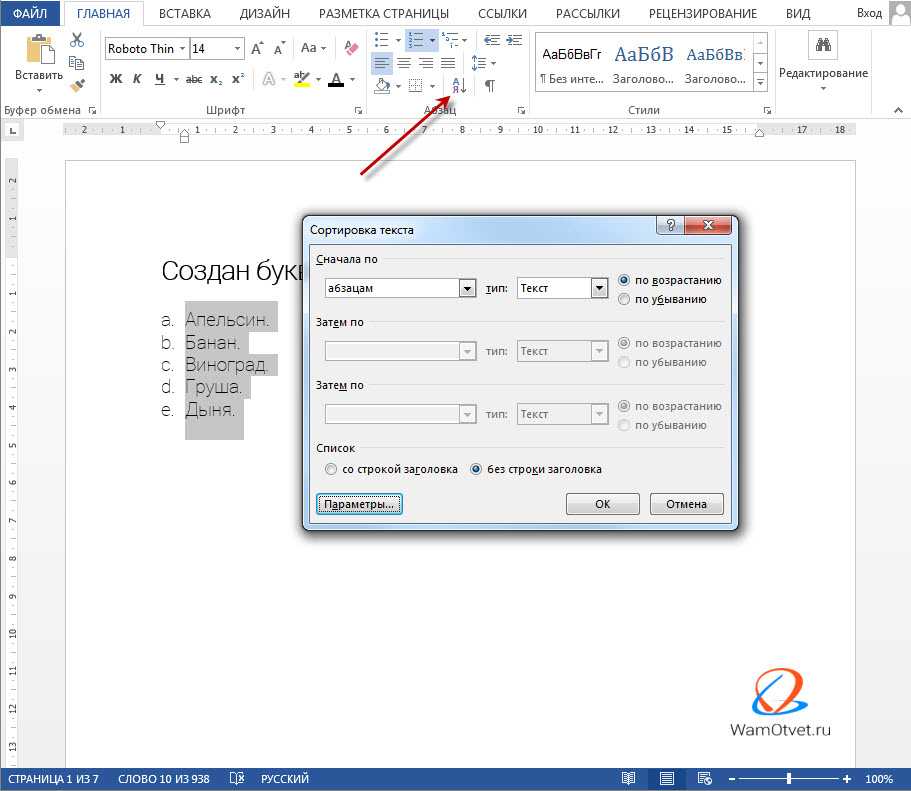 п.). Кнопки сохранения обозначаются по-разному, но всегда можно догадаться: «Export», «Export citation»,«Cite», «Download citation» и т.п. Обычно она расположена там же, где опция «послать статью по почте», «распечатать». На Google Books она находится в самом низу страницы с описанием источника. Вам подойдет формат BibTex или RIS. Выберите любой из них. Ссылка на источник сохранится на Ваш компьютер в указанное Вами место в виде крошечного файла. Внесите ее в Zotero. Это называется «импортировать». Для этого в программе Zotero выбираем меню «Файл» =>«Импортировать». Находим сохраненный файл и нажимаем «Открыть». Карточка сохраняется в Zotero в новой папке.
п.). Кнопки сохранения обозначаются по-разному, но всегда можно догадаться: «Export», «Export citation»,«Cite», «Download citation» и т.п. Обычно она расположена там же, где опция «послать статью по почте», «распечатать». На Google Books она находится в самом низу страницы с описанием источника. Вам подойдет формат BibTex или RIS. Выберите любой из них. Ссылка на источник сохранится на Ваш компьютер в указанное Вами место в виде крошечного файла. Внесите ее в Zotero. Это называется «импортировать». Для этого в программе Zotero выбираем меню «Файл» =>«Импортировать». Находим сохраненный файл и нажимаем «Открыть». Карточка сохраняется в Zotero в новой папке.
Для создания вручную библиографической ссылки в Zotero заходим во вкладку «Моя библиотека» и нажимаем зеленую кнопку с крестиком «Новый документ». Заполняем информацию. Если у Вас есть pdf файл со статьей с официального сайта (дата статьи не ранее 2000г.), то всю библиографическую информацию можно получить из файла. Для этого перетащите pdf файл в Zotero: нажмите на ярлычок pdf файла левой кнопкой и, удерживая левую кнопку,перетащите ярлычок в папку Zotero. В Zotero нажмите по файлу правой кнопкой, выберите«Извлечь метаданные из PDF». Карточка сгенерируется автоматически.15. На будущее. Если Вы делаете библиотеку ссылок по какой-то теме, и Вам хочется, чтобы ссылкихранились вместе, Вы можете сгруппировать их в папку. Нажмите в программе Zotero значок папкив левом верхнем углу. Дайте название папке. Откройте папку и создавайте карточки прямо в ней.
В Zotero нажмите по файлу правой кнопкой, выберите«Извлечь метаданные из PDF». Карточка сгенерируется автоматически.15. На будущее. Если Вы делаете библиотеку ссылок по какой-то теме, и Вам хочется, чтобы ссылкихранились вместе, Вы можете сгруппировать их в папку. Нажмите в программе Zotero значок папкив левом верхнем углу. Дайте название папке. Откройте папку и создавайте карточки прямо в ней.
Работа в Word
Предположим, Вы начали работать с текстом статьи или диплома и Вам надо вставить ссылку на источник в Microsoft Word. Откройте ваш документ в текстовом редакторе и программу Zotero, установленную на компьютер. Прежде, чем работать с библиографией, выберите желаемый стиль цитирования. Для этого в Microsoft Word заходим на закладку «Надстройки». Там выбираем «Zotero Set Doc Prefs».Выбираем стиль цитирования – ГОСТ (если нет этого стиля, см. выше). Устанавливаем другие желаемые настройки цитирования. Чтобы вставить ссылку на работу, заходим на закладку «Надстройки» в Microsoft Word.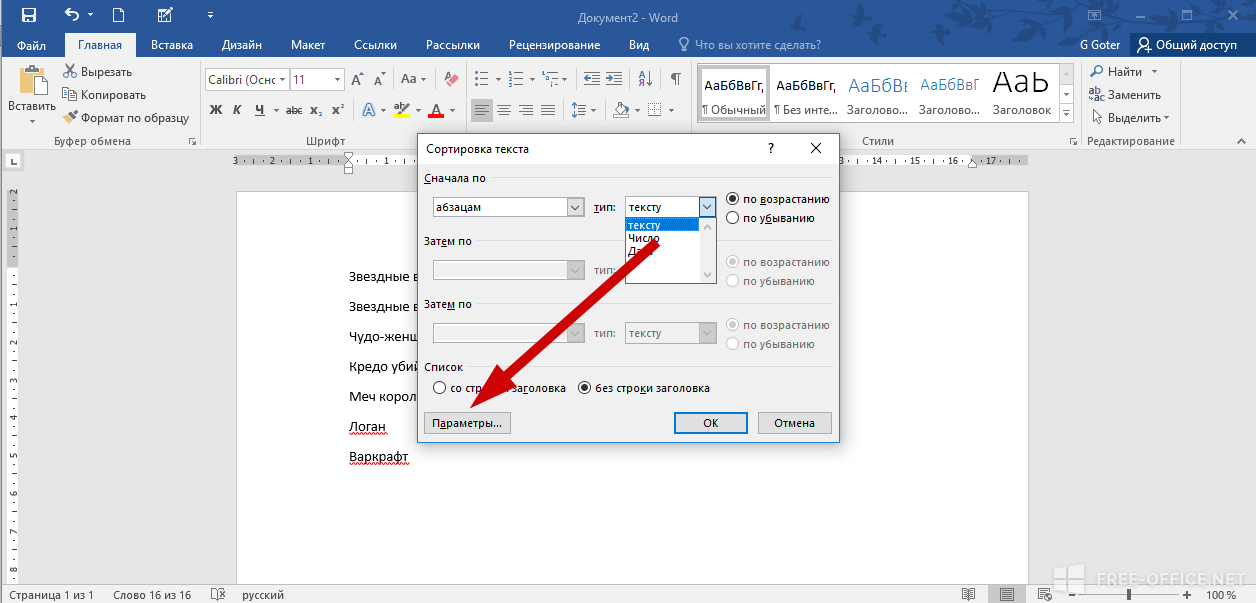 Выбираем «Zotero Insert Citation». В поисковой строке вбиваем нужную работу по названию, авторам, годупубликации. Если Вы не помните этой информации, то в левом углу этой строки нажимаем назначок в форме буквы “Z”. Выбираем пункт «Классический вид». Там находим интересующую карточку(ки) и вставляем.
Выбираем «Zotero Insert Citation». В поисковой строке вбиваем нужную работу по названию, авторам, годупубликации. Если Вы не помните этой информации, то в левом углу этой строки нажимаем назначок в форме буквы “Z”. Выбираем пункт «Классический вид». Там находим интересующую карточку(ки) и вставляем.
Когда в текст вставлены все ссылки, делаем итоговый список литературы. Для этого в тексте отчетав Word-e заходим в закладку «Надстройки». Выбираем «Zotero Insert Bibliography». Список литературы со всеми процитированными работами создастся автоматически.
ВНИМАНИЕ: При создании текста в Microsoft Word нельзя делать ручные изменения в ссылке цитирования (убирать пробелы, исправлять фамилии, года и т.п.). Ручные исправления приведут к тому, что эта ссылка выпадает из-под «автоматического контроля» программы Zotero. Потом небудет автоматически создано библиографическое описание, например, при обновлении списка,или его дополнении другими членами группы. Если у Вас какая-то ссылка не оформляется, непопадает в список литературы, удалите ее и вставьте из Zotero еще раз. Ручная правка, если она неизбежна, возможна только на заключительной стадии обработки документа – когда проведены все оформленияссылок и сделан итоговый список библиографии
Ручная правка, если она неизбежна, возможна только на заключительной стадии обработки документа – когда проведены все оформленияссылок и сделан итоговый список библиографии
Пример работы
По ссылке можно загрузить файл,содержащий список источников к моей диссертационной работе. После импортирования у вас появится большой перечень источников и папка с именем, соответсвующим названию файла. В данном случае biblio. Выделив все записи и нажав правую кнопку мыши в контестном меню можно выбрать «Создать библиографию из документов…», после чего, выбрав нужный стиль получить итоговый документ, который может понадобиться для предъявления научному руководителю. Удобнее, конечно, последовательно работать с материалом, добавляя новые источники и вставляя в тексте в редакторе Word. Обратите внимание, что ссылки на конкретные страницы в ссылке также могут быть поставлены при выборе источника.
Пример библиографии
1.Тушавин В.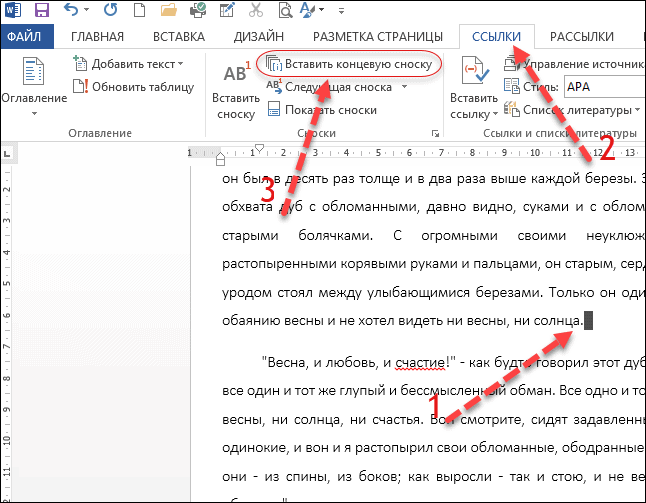 А. Управление качеством ИТ-процессов производственного предприятия: монография / В.А. Тушавин. – М.: Научные технологии, 2015. – 249 с.
А. Управление качеством ИТ-процессов производственного предприятия: монография / В.А. Тушавин. – М.: Научные технологии, 2015. – 249 с.
2.Тушавин В.А. Инженерная методика количественной оценки удовлетворенности потребителей / В.А. Тушавин // Информационно-управляющие системы. – 2011. – № 5. – С. 91-93.
3.Nazarevich S. Integral criteria for evaluation of scientific and technical research / S. Nazarevich, M. Smirnova, V. Tushavin // International Journal for Quality Research. – 2015. – Т. 9. – № 3. – С. 467-480.
4.ГОСТ Р ИСО/МЭК ТО 16326-2002. Программная инженерия. Руководство по применению ГОСТ Р ИСО/МЭК 12207 при управлении проектом[Текст].-Введ. 2002-06-05. – М.: ИПК Издательство стандартов, 2002.
Как видно, результат получается весьма неплохой и проблема актуализации ссылок на источники в документе исчезает, поскольку все происходит автоматически. Вопросы, если они есть, прошу писать в комментарии.
Использованные источники
- Инструкция по установке библиографического менеджера Zotero и организации в нём групповой работы/ ВШЭ, 2013.

- GitHub: Russian GOST 7.0.5-2008 for Zotero style
Некоторые рекомендации по организации автонумерации при написании научных статей и диссертаций средствами Microsoft Word / Хабр
– А ларчик просто открывался.
И.А. Крылов
О чём эта статья
В настоящей работе описываются способы автоматической организации нумерованных объектов при написании статей, рефератов, докладов, диссертаций и пр. При написании подобного рода материалов неизбежно возникает необходимость нумеровать те или иные объекты, например, формулы или пункты в списке используемой литературы. При этом многие авторы пользуются при написании текстовым редактором Microsoft Word.
 Последнее, зачастую, требует полной перенумерации объектов в документе. Таким образом, цель настоящей статьи состоит в доведении до читателя способов автоматической организации нумерации объектов, позволяющих избежать вышеописанные ситуации.
Последнее, зачастую, требует полной перенумерации объектов в документе. Таким образом, цель настоящей статьи состоит в доведении до читателя способов автоматической организации нумерации объектов, позволяющих избежать вышеописанные ситуации.
В данном разделе описываются основные поля текстового редактора MS Word, необходимые для организации списков и ссылок на них, а также методы работы с ними.
Поле MS Word – это объект, принимающий то или иное значение в зависимости от ключевых слов и параметров этого поля.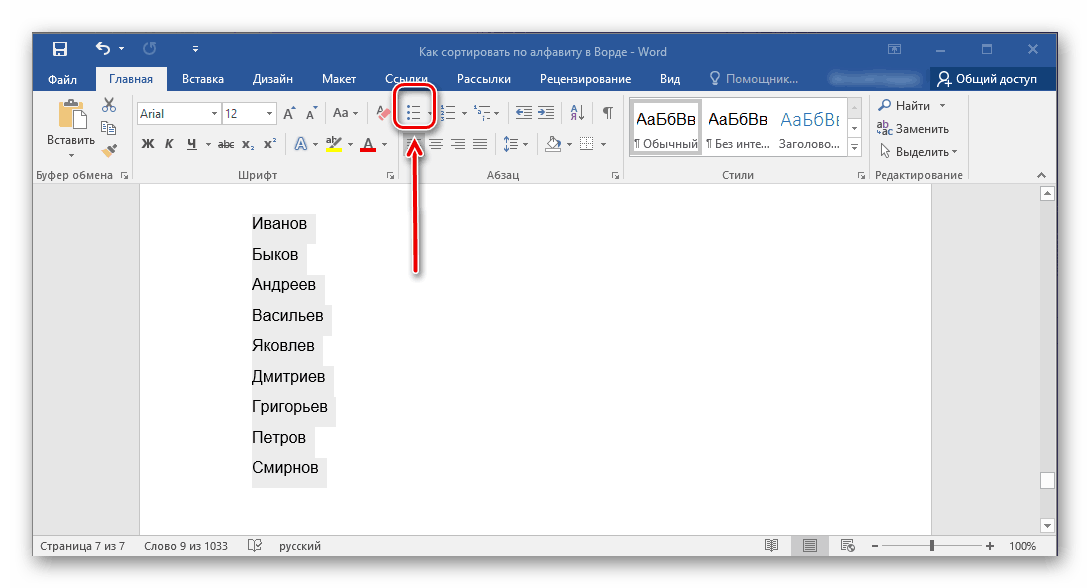
После вставки поля в тексте появятся серые фигурные скобки.
Отличить поля в тексте очень легко – достаточно выделить нужный блок текста. Все поля в выделенном фрагменте будут подсвечены серым цветом.
После того, как поле вставлено в текст, необходимо задать значение этого поля. Для задания значения тому или иному полю необходимо написать определённые ключевые слова, рассмотренные в разделе 2, внутри поля. После задания полю значения необходимо выделить блок текста, содержащий это поле, и нажать F9. Если в выделенном фрагменте окажутся несколько полей, то все они будут обновлены. Для обновления полей во всём документе необходимо выделить всё (Ctrl + a) и нажать F9. Обновить поле можно также с помощью нажатия на соответствующий пункт контекстного меню.

Значение того или иного поля может быть изменено в любой момент. Для этого необходимо лишь выделить поле (или фрагмент текста, содержащий поля) и выбрать пункт «Коды/значения полей» контекстного меню.
В данном разделе описываются основные поля и ключи, используемые с этими полями. Данные поля позволяют организовать автоматическую нумерацию, списки и ссылки.
Для организации автоматической нумерации необходимо использовать следующие поля:
SEQ
Поле SEQ используется для создания нумерованных списков. Каждое поле SEQ увеличивает на единицу уникальную переменную, указанную в данном поле. Если такая переменная ни разу не использовалась, то её значение становится равным 1. Если поле с данной переменной вставить в ту или иную часть текста и полностью обновить документ, то нумерация всех полей, идущих после вставленного, автоматически увеличится на единицу.
Пример задания поля SEQ
{ SEQ pic_chap1 }
NB! Желательно использовать осмысленные имена переменных, например: pic_chap1 – рисунки первой главы, fn_intro – формулы во введении и т.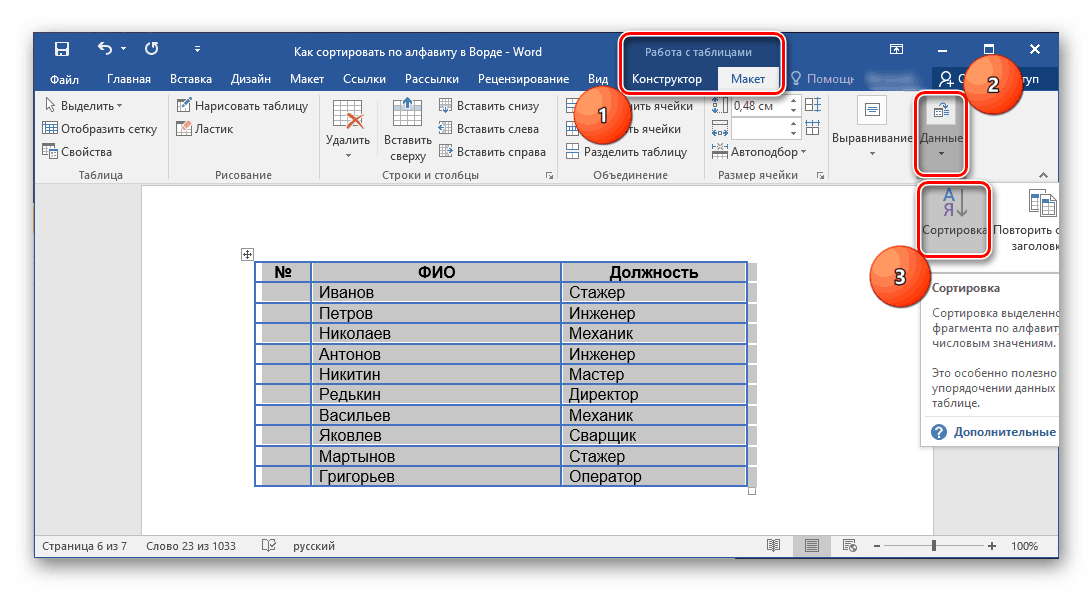 п. Авторы могут использовать любые имена переменных, но именно осмысленные имена позволят быстро сориентироваться в тексте и исправить его.
п. Авторы могут использовать любые имена переменных, но именно осмысленные имена позволят быстро сориентироваться в тексте и исправить его.
Примеры использования ключей поля SEQ
{ SEQ pic \h }, { SEQ tables \c }
SET
Пример использования поля SET
{ SET lit_Z2009 “1” }
Здесь lit_Z2009 – имя закладки, а «1» – текст закладки. Наиболее существенным является возможность использования вложенных полей, т.е. полей внутри полей. В частности, их можно использовать в качестве текста закладки. Для этого надо вставить поле вышеописанным способом, находясь внутри поля.
Наиболее существенным является возможность использования вложенных полей, т.е. полей внутри полей. В частности, их можно использовать в качестве текста закладки. Для этого надо вставить поле вышеописанным способом, находясь внутри поля.
Пример
{ SET lit_Z2009 “{SEQ lit \c}” }
REF
Поле REF используется для создания ссылок и гиперссылок на закладки. Если закладка была определена где-либо в тексте, то сослаться на неё можно, например, так:
Пример
{ REF lit_Z2009 }
После обновления данного поля на его место будет вставлен текст закладки. Ключ «\h» используется для задания гиперссылки на закладку. При нажатии на гиперссылку пользователь будет перемещён в место, заданное ссылкой. Ключ «\* MERGEFORMAT» сбрасывает формат текста исходной ссылки, преобразуя его в формат текущей части текста.
PAGEREF
Поле PAGEREF работает так же, как и поле REF, за тем исключением, что текстом ссылки является номер страницы, на котором находится соответствующий объект, а не номер объекта.
Перед тем, как начать описание способов автоматической нумерации объектов в документах, необходимо предупредить читателя об очевидном минусе предлагаемого подхода: для каждого типа объектов и для каждого элемента списков со ссылками придётся создавать свой уникальный идентификатор. В данном случае автор рекомендует заранее продумать систему уникальных имён и записать её где-нибудь, дабы она всё время была перед глазами. Огромным плюсом будет являться то, что при переносах, вставках, добавлении и удалении объектов и ссылок все объекты гарантированно будут иметь верные номера, а ссылки гарантированно будут указывать на нужные объекты.
Нумерация в названиях глав и разделов
Для названия глав и разделов можно воспользоваться стилями MS Word, после чего вставить автооглавление.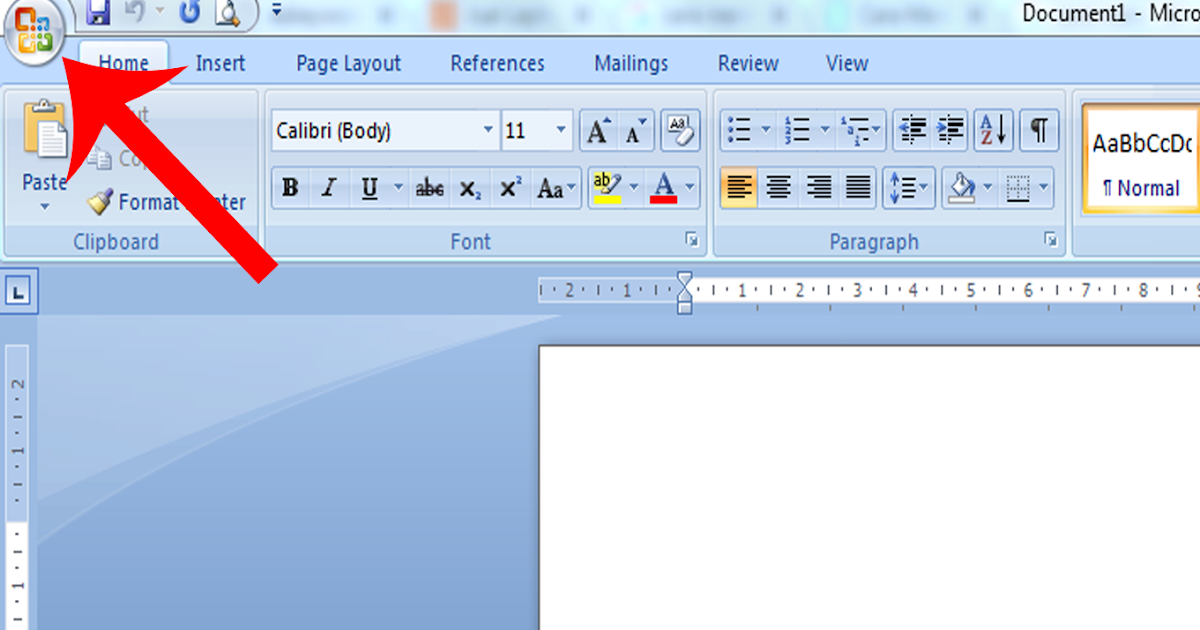 Тем не менее, если вторая глава вдруг станет третьей или раздел 2.2 станет разделом 2.3, то перенумерация большого числа формул, таблиц и рисунков окажется хлопотным делом. Особые трудности вызовет перенумерация списка литературы, организованного в порядке появления. Чтобы избежать вышеописанного, рекомендуется задать каждой главе уникальное имя (исходя, вероятно, из её смысла). Кроме того, для глав необходимо определить уникальную переменную – имя поля SEQ. Например, именем настоящей главы может быть CHAP_USING_FIELDS, а переменная-счётчик глав – CHAP.
Тем не менее, если вторая глава вдруг станет третьей или раздел 2.2 станет разделом 2.3, то перенумерация большого числа формул, таблиц и рисунков окажется хлопотным делом. Особые трудности вызовет перенумерация списка литературы, организованного в порядке появления. Чтобы избежать вышеописанного, рекомендуется задать каждой главе уникальное имя (исходя, вероятно, из её смысла). Кроме того, для глав необходимо определить уникальную переменную – имя поля SEQ. Например, именем настоящей главы может быть CHAP_USING_FIELDS, а переменная-счётчик глав – CHAP.
После определения того, как именовать и нумеровать главы, в заголовке пишется следующая (одна из следующих) строка:
- { SEQ CHAP }. Организация автоматической нумерации в документах
- { SEQ CHAP \h }{ SET CHAP_USING_FIELDS “{ SEQ CHAP \c }”}{ SEQ CHAP \c }. Организация автоматической нумерации в документах
Разберём эти строки подробнее.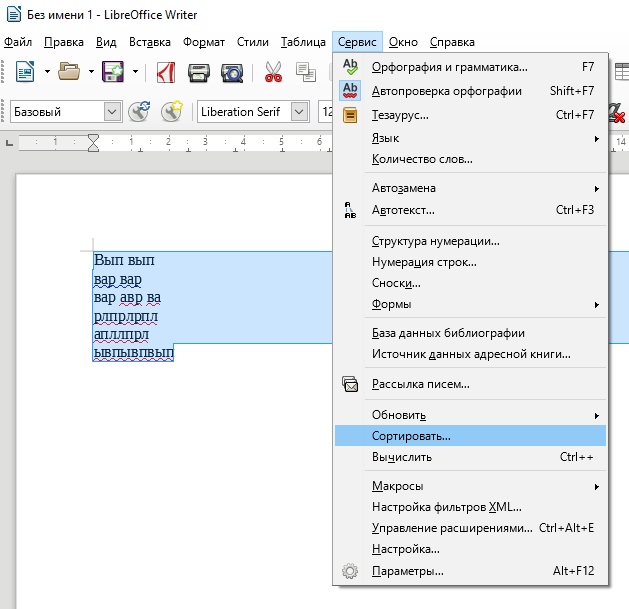 Первая строка приводит к тому, что значение переменной CHAP увеличивается на единицу. После обновления поля, на его месте появится текущий номер главы. Такой способ нумерации подходит для объектов, ссылка на которые не планируется в тексте (например, для промежуточных формул). Если же требуется ссылка на объект, то необходимо использовать вторую конструкцию. В ней первое поле увеличивает значение переменной CHAP без вывода на экран, второе поле устанавливает закладку с именем CHAP_USING_FIELDS, задавая ей текст третьего поля – текущего значения (уже увеличенной на 1) переменной CHAP, а четвёртое поле выводит в данном месте текущее значение (уже увеличенной на 1) переменной CHAP. Следует обратить внимание на то, что третье поле вложено во второе поле. Такая конструкция используется потому, что нет чёткого понимания, какое поле обновится раньше и в каком случае – вложенное или идущее после, если бы только у одного из них был ключ «\c». Опыт показал, что увеличение переменной в фоновом режиме и использование текущего значения приводит к желаемому результату.
Первая строка приводит к тому, что значение переменной CHAP увеличивается на единицу. После обновления поля, на его месте появится текущий номер главы. Такой способ нумерации подходит для объектов, ссылка на которые не планируется в тексте (например, для промежуточных формул). Если же требуется ссылка на объект, то необходимо использовать вторую конструкцию. В ней первое поле увеличивает значение переменной CHAP без вывода на экран, второе поле устанавливает закладку с именем CHAP_USING_FIELDS, задавая ей текст третьего поля – текущего значения (уже увеличенной на 1) переменной CHAP, а четвёртое поле выводит в данном месте текущее значение (уже увеличенной на 1) переменной CHAP. Следует обратить внимание на то, что третье поле вложено во второе поле. Такая конструкция используется потому, что нет чёткого понимания, какое поле обновится раньше и в каком случае – вложенное или идущее после, если бы только у одного из них был ключ «\c». Опыт показал, что увеличение переменной в фоновом режиме и использование текущего значения приводит к желаемому результату. На этом приёме и построены все дальнейшие рассуждения.
На этом приёме и построены все дальнейшие рассуждения.
Для нумерации разделов внутри главы необходимо задать переменную (уникальную для каждой главы, иначе в следующей главе разделы начнутся с номера n+1), а для каждого раздела необходимо определить уникальное имя.
В качестве примера можно привести следующие строки
{ SEQ CHAP \h } { SET CHAP_USING_FIELDS “{ SEQ CHAP \c }”}{ SEQ CHAP \c }. Организация автоматической нумерации в документах
{ SEQ SUBCHAP_FIELDS \h }{ SET SUBCHAP_USING_REF “{ SEQ CHAP \c }.{ SEQ SUBCHAP_FIELDS \c }”}{ SEQ CHAP \c }.{ SEQ SUBCHAP_FIELDS \c }. Использование REF
После обновления ссылок этот фрагмент текста превратится в
3. Организация автоматической нумерации в документах
3.1. Использование REF
В данном примере используется второй приём, описанный в нумерации глав, только теперь вложенными и идущими после оказываются два поля. Первое поле { SEQ SUBCHAP_FIELDS \h } в фоновом режиме обновляет соответствующую переменную, определённую под разделы данной главы, поля 2-4 { SET SUBCHAP_USING_REF “{ SEQ CHAP \c }.{ SEQ SUBCHAP_FIELDS \c }”} задают ссылку со значением «ТЕКУЩАЯ ГЛАВА.ТЕКУЩИЙ РАЗДЕЛ», а поля 5-6 { SEQ CHAP \c }.{ SEQ SUBCHAP_FIELDS \c } вставляют в данное место документа значение «ТЕКУЩАЯ ГЛАВА.ТЕКУЩИЙ РАЗДЕЛ».
Первое поле { SEQ SUBCHAP_FIELDS \h } в фоновом режиме обновляет соответствующую переменную, определённую под разделы данной главы, поля 2-4 { SET SUBCHAP_USING_REF “{ SEQ CHAP \c }.{ SEQ SUBCHAP_FIELDS \c }”} задают ссылку со значением «ТЕКУЩАЯ ГЛАВА.ТЕКУЩИЙ РАЗДЕЛ», а поля 5-6 { SEQ CHAP \c }.{ SEQ SUBCHAP_FIELDS \c } вставляют в данное место документа значение «ТЕКУЩАЯ ГЛАВА.ТЕКУЩИЙ РАЗДЕЛ».
Следует ещё раз повторить, что для каждой главы и раздела (подглавы, параграфа) необходимо определить свои уникальные имена для задания ссылок на них, если это необходимо.
Автосодержание
Средства MS Word позволяют организовать автосодержание, однако рекомендуется использовать поля REF для задания ссылок на номера глав и поля PAGEREF для ссылок на страницы. Располагать их лучше в таблицах со скрытыми границами размера Nx3, где N — число элементов в автосодержании: разделы, подразделы и пр.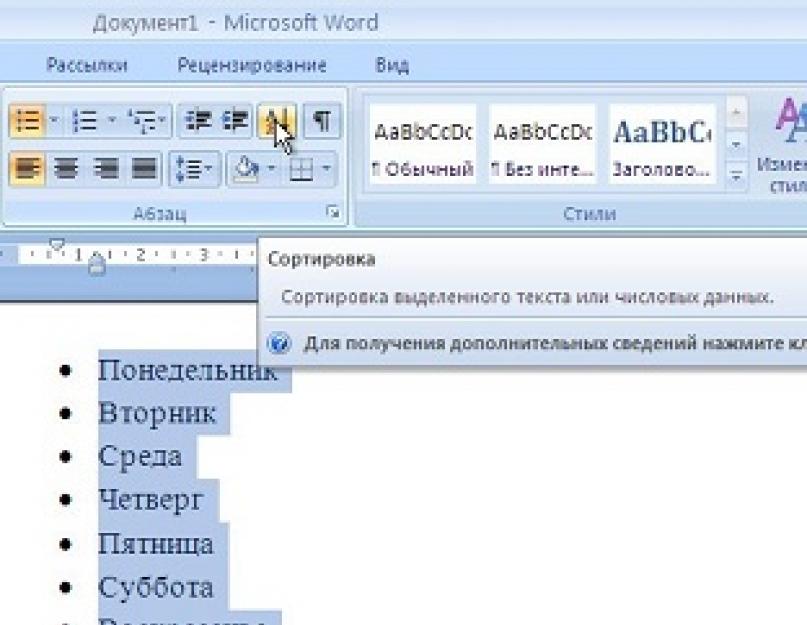 В первом столбце будут содержаться номера пунктов, получаемые из полей REF. Во втором столбце будут содержаться имена элементов. (Увы и ах! Их придётся записать руками). В третьем столбце будут содержаться номера страниц, на которых находится соответствующее поле SET. Получение значений производится через PAGEREF.
В первом столбце будут содержаться номера пунктов, получаемые из полей REF. Во втором столбце будут содержаться имена элементов. (Увы и ах! Их придётся записать руками). В третьем столбце будут содержаться номера страниц, на которых находится соответствующее поле SET. Получение значений производится через PAGEREF.
Нумерация формул
Для нумерации формул нужно использовать те же конструкции, что и для нумерации глав и подразделов. Автор рекомендует размещать формулы в таблицах Nx2, где N – число формул, следующих подряд, скрывая границы таблиц и выставляя нужное выравнивание.
Пример показан здесь
x = a + b (3.5)
Здесь (3.5) – это значение поля, которое в исходных кодах записывается следующим образом:
({ SEQ FN_CHAP_FIELDS \h }{ SET FN_AX2_BX_C “{ SEQ CHAP \c }.{ SEQ FN_CHAP_FIELDS \c }”}{ SEQ CHAP \c }. { SEQ FN_CHAP_FIELDS \c })
{ SEQ FN_CHAP_FIELDS \c })
Здесь FN_CHAP_FIELDS – имя переменной для нумерации формул текущей главы, { SEQ CHAP \c }.{ SEQ FN_CHAP_FIELDS \c } – номер соответствующей формулы.
NB! При конвертации документа в pdf формулы часто отображаются неверно. В финальной версии диссертации автор заменил все формулы соответствующими рисунками через старый-добрый PrintScreen – MS Paint.
Нумерация таблиц и рисунков
Нумерация таблиц и рисунков делается так же, как и нумерация формул. Разница лишь в том, что соответствующим объектам лучше давать иные имена и придумывать для них другие переменные-счётчики, например, PIC_CHAP2, TABLE_BETTER_NPV и т.д.
Приведём пару примеров.
Пример 1, таблицы
Таблица { SEQ TAB_Ch3 \h }{ SET TAB_Ch3_SHOPS “{ SEQ CHAP \c }.{ SEQ TAB_Ch3 \c }”}{ SEQ CHAP \c }.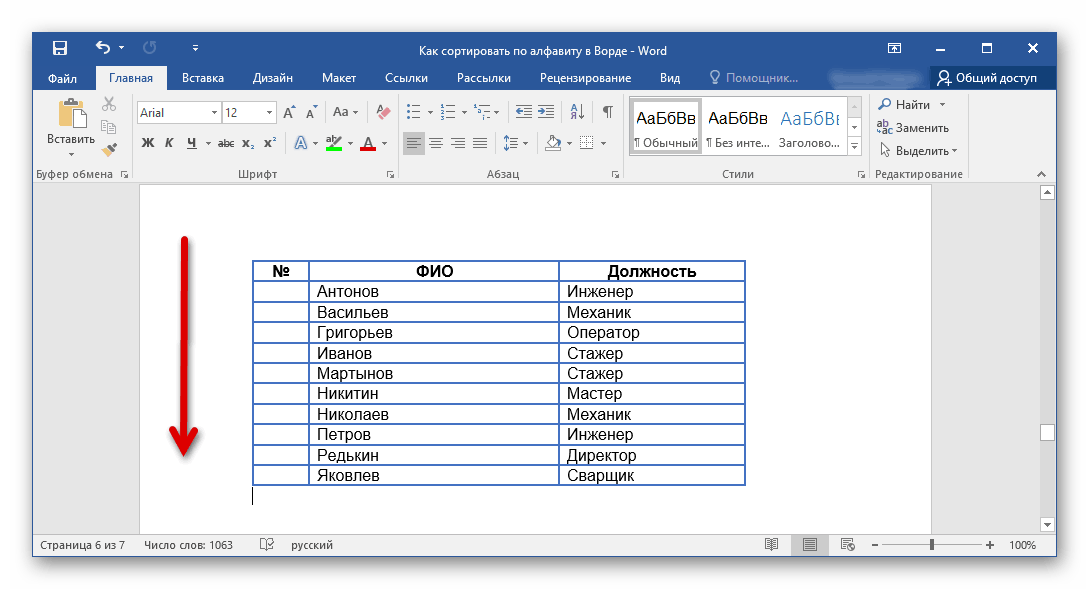 { SEQ TAB_Ch3 \c }. Сравнение склад/рынок по магазинам.
{ SEQ TAB_Ch3 \c }. Сравнение склад/рынок по магазинам.
Магазин 1 Магазин 2
Склад 100 180
Рынок 16 29
Здесь TAB_Ch3 – переменная-счётчик таблиц второй главы, TAB_Ch3_SHOPS – выбранное автором имя для данной таблицы. Пусть данная глава имеет номер 3, и в ней уже было 3 таблицы. Тогда данная формула, как несложно показать, будет преобразована в следующий текст:
Таблица 3.4. Сравнение склад/рынок по магазинам.
Магазин 1 Магазин 2
Склад 100 180
Рынок 16 29
Абсолютно аналогичным образом строится работа с изображениями. Необходимо задать свои переменные-счётчики, имена и пр. В целом, с точки зрения автонумерации, нет никакой разницы между таблицей и рисунком. Вся разница заключается лишь в форматировании частей текста: иные названия, подписи снизу/сверху и пр.
Пример 2, изображения
Рисунок { SEQ PIC_Ch3 \h }{ SET PIC_Ch3_EXPONENT “{ SEQ CHAP \c }. { SEQ PIC_Ch3 \c }”}{ SEQ CHAP \c }.{ SEQ PIC_Ch3 \c }. Экспонента, косинус и синус.
{ SEQ PIC_Ch3 \c }”}{ SEQ CHAP \c }.{ SEQ PIC_Ch3 \c }. Экспонента, косинус и синус.
Аналогично таблицам, здесь PIC_Ch3 – переменная-счётчик рисунков второй главы. Опять же, очевидно, что в результате будет получено нечто подобное:
Рисунок 3.10. Экспонента, косинус и синус.
Работа со списком литературы в целом похожа на работу с формулами, таблицами и рисунками, но всё же имеет одно существенное отличие. Из-за этого организация списка литературы была вынесена в отдельный раздел. В данном разделе детально описано построение списка используемой литературы в алфавитном порядке. Построение списка литературы в порядке появления в тексте описано не столь подробно, но может легко быть сделано по аналогии.
Оформление списка используемой литературы в алфавитном порядке в конце документа
Итак, в тексте возникла необходимость сделать ссылку на книгу, статью, журнал и т. п. Если они должны идти единым списком, оформление следует делать подряд по алфавиту. Если они должны идти по типам источников, то нужно записывать сперва книги по алфавиту, потом статьи по алфавиту и т.д. В смысле автонумерации это не имеет значения. Важен лишь порядок, в котором эти источники будут записаны, после чего им будут присвоены номера.
п. Если они должны идти единым списком, оформление следует делать подряд по алфавиту. Если они должны идти по типам источников, то нужно записывать сперва книги по алфавиту, потом статьи по алфавиту и т.д. В смысле автонумерации это не имеет значения. Важен лишь порядок, в котором эти источники будут записаны, после чего им будут присвоены номера.
NB! Каждому источнику надо задать уникальное имя, которое будет использоваться для задания ссылок в тексте. Автор при написании диссертации пользовался форматом «lit_ИНИЦИАЛЫ_АВТОРОВ_ГОД» или «lit_ИНИЦИАЛЫ_АВТОРОВ_ПОСТФИКС_ГОД». Постфикс нужен для того, чтобы разделить те или иные работы, которые автор(ы) мог выпустить в течение одного года. Храните этот список уникальных имён перед глазами, т.к. к нему придётся часто обращаться.
При добавлении новых источников достаточно лишь вставить их в нужное место списка используемой литературы, сохраняя порядок, и дважды обновить документ. Обновление дважды требуется для обновления вложенных полей и внешних полей. Двойное обновление документа гарантирует как обновление списка литературы, так и обновление ссылок на него.
Двойное обновление документа гарантирует как обновление списка литературы, так и обновление ссылок на него.
Пример части списка с развёрнутыми формулами указан ниже
{ SEQ LIT \h }{ SET lit_CHR2011 “{ SEQ LIT \c }”}{ SEQ LIT \c }. Christofides N. Graph Theory: An Algorithmic Approach. Academic Press Inc., London, 1975. – 400 p.
{ SEQ LIT \h }{ SET lit_CHVATAL1983 “{ SEQ LIT \c }”}{ SEQ LIT \c }. Chvatal V. Linear Programming. W. H. Freeman and Company, 1983. – 425 p.
{ SEQ LIT \h }{ SET lit_ERL1978 “{ SEQ LIT \c }”}{ SEQ LIT \c }. Erlenkotter D. A Dual-Based Procedure for Uncapacitated Facility Location. J. Operations Research, 26, 1978. – pp. 992-1009.
Нетрудно показать, что данный список преобразуется в
15. Christofides N. Graph Theory: An Algorithmic Approach. Academic Press Inc., London, 1975. – 400 p.
16. Chvatal V. Linear Programming. W. H. Freeman and Company, 1983.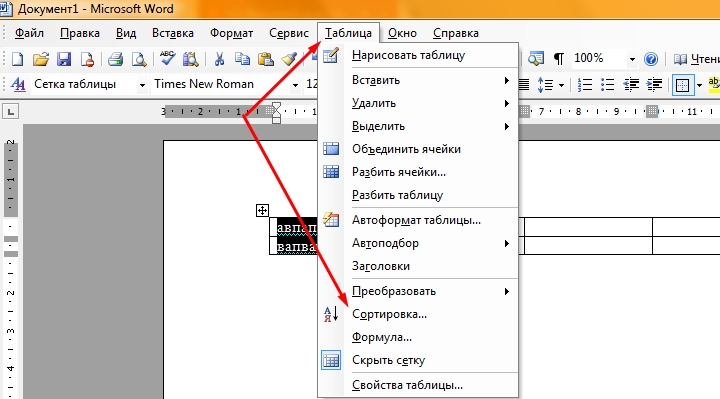 – 425 p.
– 425 p.
17. Erlenkotter D. A Dual-Based Procedure for Uncapacitated Facility Location. J. Operations Research, 26, 1978. – pp. 992-1009.
Если между авторами Chvatal [16] и Erlenkotter [17] нужно вставить какую-либо работу, то всё, что требуется сделать, это добавить пустую строку, скопировать в неё уже имеющийся пункт литературы (например, Chvatal [16]), заменить уникальное имя работы, заменить текстовое описание работы и дважды обновить весь документ.
Оформление ссылок на элементы списка используемой литературы в тексте
Теперь, пожалуй, очевидно, как сделать ссылки на литературу в тексте.
Зная уникальные имена, достаточно использовать поле REF
Из решения классической задачи транспортного типа [{ REF lit_MEELIT1972 \h }] следует, что любой базис такой задачи содержит ровно m+s-1 элементов. Из теоремы Данцига [{ REF lit_CHVATAL1983 \h }] следует, что все элементы базиса в сформулированной задаче будут являться либо нулями, либо натуральными числами.
Из теоремы Данцига [{ REF lit_CHVATAL1983 \h }] следует, что все элементы базиса в сформулированной задаче будут являться либо нулями, либо натуральными числами.
После двукратного обновления документа, данный фрагмент текста примет следующий вид:
Из решения классической задачи транспортного типа [26] следует, что любой базис такой задачи содержит ровно m+s-1 элементов. Из теоремы Данцига [16] следует, что все элементы базиса в сформулированной задаче будут являться либо нулями, либо натуральными числами.
Оформление списка используемой литературы в порядке появления в тексте
Если предыдущий метод оказался понятен, то оформление списка литературы в порядке появления также не составит особого труда. Ссылки, задававшиеся в конце, теперь надо размещать непосредственно в тексте. Если данный источник встретился впервые, то указать конструкцию вида [{ SEQ LIT \h }{ SET lit_ERL1978 “{ SEQ LIT \c }”}{ SEQ LIT \c }, стр.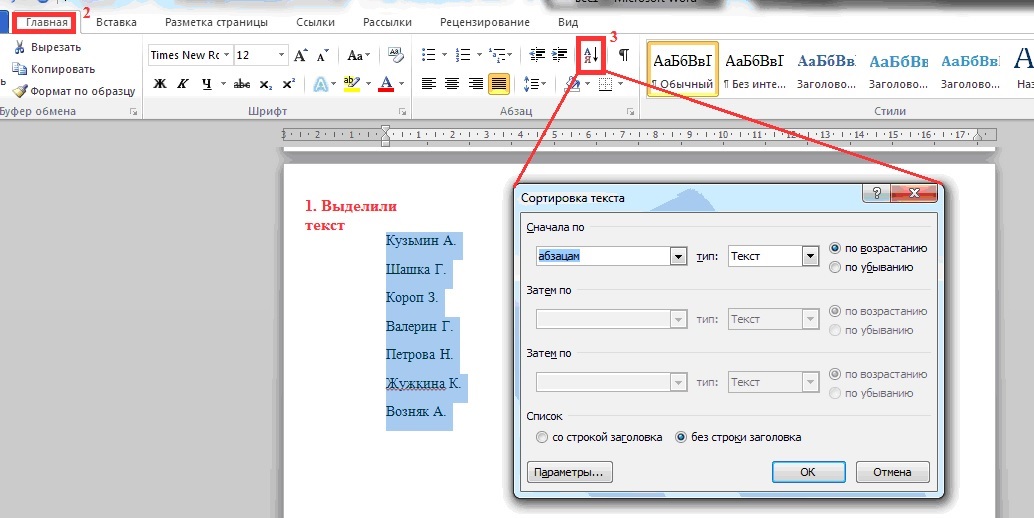 18]. Если данный источник уже встречался ранее, то указать конструкцию вида [{ REF lit_ERL1978 \h }, стр. 95]. В сам список, разумеется, нужно помещать поля { REF lit_ERL1978 \h } – ссылки на появления источников в тексте. Вся трудность заключается в ручной расстановке полных названий источников. Однако если где-то в тексте произойдут изменения в порядке появления ссылок, то (после двукратного обновления) это сразу отразится на порядке в списке литературы, что может быть быстро исправлено вырезанием и вставкой. Дополнительный плюс: проверка порядка следования источников в данном случае является «контрольной суммой». Ошибки в порядке следования либо отсутствуют, либо, если таковые будут иметь место, очевидны.
18]. Если данный источник уже встречался ранее, то указать конструкцию вида [{ REF lit_ERL1978 \h }, стр. 95]. В сам список, разумеется, нужно помещать поля { REF lit_ERL1978 \h } – ссылки на появления источников в тексте. Вся трудность заключается в ручной расстановке полных названий источников. Однако если где-то в тексте произойдут изменения в порядке появления ссылок, то (после двукратного обновления) это сразу отразится на порядке в списке литературы, что может быть быстро исправлено вырезанием и вставкой. Дополнительный плюс: проверка порядка следования источников в данном случае является «контрольной суммой». Ошибки в порядке следования либо отсутствуют, либо, если таковые будут иметь место, очевидны.
Ну вот, пожалуй, и финал данной истории. Документ готов. Можно заняться его распространением, но не хочется отдавать оригинал. Имеются два способа. Первый состоит в замене ссылок их значениями средствами MS Office. Достигается это нажатием Ctrl+Shift+F9, однако автор крайне не рекомендует так делать.
Куда более интересной является выгрузка документа в формат pdf. При выгрузке можно заменить поля значениями, разбив тем самым ссылки на объекты, или оставить их. Преимущество второго случая (зачем всё это вообще делалось) состоит в том, что при чтении текста читатель может нажать на ту или иную ссылку для перемещения к нужной формуле, таблице, рисунку или элементу списка литературы. Включить или выключить данную опцию можно при сохранении в pdf: Create bookmarks using: Word bookmarks.
Алфавитные ссылки в чикагском формате
Энди Ксавье
Алфавитизация ссылок в чикагском формате на самом деле проще, чем кажется, если вы понимаете основное правило сортировки списка по алфавиту, все должно быть в порядке. Тем не менее, вы можете хорошо упорядочивать список по алфавиту, но вы можете столкнуться со словами, написанными через дефис, и вам будет интересно, что вам нужно сделать.
Поэтому важно понимать основные правила цитирования в чикагском формате, так как это поможет вам упорядочить список литературы. (Также узнайте об алфавитном расположении ссылок в формате APA и алфавитном порядке ссылок в формате MLA)
Правила алфавитного расположения ссылок в чикагском формате
Чикагский формат имеет некоторые особые рекомендации по алфавитному расположению записей в списке литературы. Это:
- Используйте фамилию автора
В чикагском формате вы должны расположить текст в алфавитном порядке, используя фамилию автора. Если у источника более одного автора, предполагается, что вы будете использовать авторов, чье имя указано первым в алфавитном порядке. Однако помните, что имена всех других авторов должны быть включены в цитату.
- Имя редактора
Используется в случае с некоторыми источниками, в которых в качестве основной атрибуции указывается редактор, а не автор. В этом случае фамилия редактора будет использоваться для упорядочения записи цитирования в списке литературы по алфавиту.
- Нет автора
Если у источника нет автора или редактора, вместо фамилии автора в алфавитном порядке будет использоваться название книги.
- Произведения того же автора
При цитировании нескольких работ одного автора работы должны располагаться в хронологическом порядке в соответствии с их датой. После первой записи с именем автора последующие записи должны начинаться с «3-длинное тире» вместо повторяющегося имени автора (узнайте о длинном тире).
Например,
James, John, (2002)
—, (2004)
—, (2007)
Шаги для успешной алфавитной расстановки ссылок в чикагском формате
Чтобы заказать ссылку, выполните следующие действия. список в порядке возрастания алфавита успешно. Они следующие:
- Побуквенно
Первая буква в общем цитировании указывает, где оно находится в упорядоченной библиографии. Например, если запись начинается с «Джеймс», «J» говорит вам, что эта запись цитирования будет идти с «J» в вашем списке. Когда вы доберетесь до буквы «J», вы будете продолжать двигаться буква за буквой, пока не поймете, где она сочетается с другими именами.
Когда вы доберетесь до буквы «J», вы будете продолжать двигаться буква за буквой, пока не поймете, где она сочетается с другими именами.
Например
Джейкоб
Джеймс
Джон
- Посмотрите на имя автора
Даже если у вас есть два автора с одинаковыми фамилиями, вам придется использовать их имена для упорядочения записей по алфавиту.
Например,
Смит, Синтия
Смит, Джон
- Имена, написанные через дефис, как одно имя
Предполагается, что имена, написанные через дефис, рассматриваются как одно имя. Поэтому, если у вас есть дефисное имя, вы должны использовать первую букву имени для алфавитной записи. Вы будете продолжать перебирать буквы в имени даже после дефиса, пока не найдете подходящее.
Например,
Если у вас есть имя Джон-Мейерс, имя должно быть расположено в алфавитном порядке под именем Джон, и более короткое имя должно стоять первым.
- Игнорировать знаки препинания и пробелы
При перестановке списка литературы в алфавитном порядке вы должны игнорировать знаки препинания и пробелы, так как они не имеют значения при расстановке по алфавиту.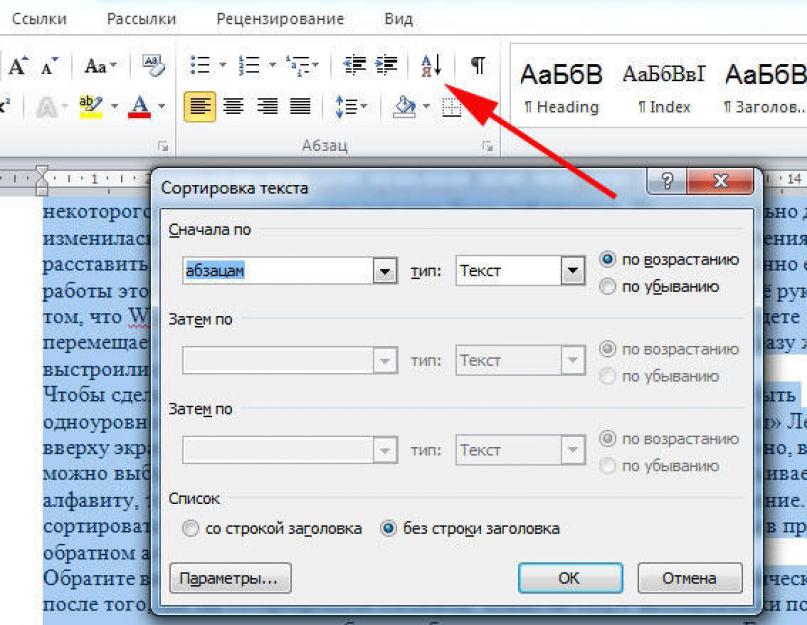 Вам просто нужно будет продолжать идти буква за буквой в алфавитном порядке.
Вам просто нужно будет продолжать идти буква за буквой в алфавитном порядке.
Например,
Название McDonalds следует трактовать как Mcdonalds в алфавитном порядке.
- Игнорировать неважные слова
Бывают случаи, когда вам нужно отсортировать запись по названию в алфавитном порядке. В этом случае вы должны пропустить ненужные слова в начале, такие как «The», «An» или «a».
Например,
Если заголовок статьи «Человек, у которого нет обязанностей». Запись должна быть помещена в «М» из-за человека.
Причина этого в том, что многие заголовки начинаются с, или, и было бы неправильно размещать их все в одних и тех же разделах.
Энди Ксавье
Энди — заядлый разработчик контента и писатель. У него есть опыт в создании привлекательных статей, которые являются совершенно уникальными и проницательными. Он написал множество статей для Scientific Editing с 2019 года.
6 июня 2021 г.
Введение Резюме обычно представляет собой краткое изложение статьи, состоящее из одного абзаца, которое написано, чтобы дать читателям представление о том, о чем статья. Авторы пишут рефераты, чтобы представить читателям основные положения статьи. Вот почему реферат обычно называют моментальным снимком фокуса…
Авторы пишут рефераты, чтобы представить читателям основные положения статьи. Вот почему реферат обычно называют моментальным снимком фокуса…
6 июня 2021 г.
Введение Оглавление относится к списку содержания документа, который обычно находится на предварительных страницах документа. Кроме того, он обычно дает описания глав и разделов в документе, а также их начальный номер страницы. Как и большинство стилей письма, чикагский стиль не…
5 мая 2020 г.
Введение Аббревиатуры — это сокращенная версия фразы или слова. То, как сокращения должны использоваться в статье или эссе, полностью зависит от формата письма, который вы используете. Каждый формат письма имеет свои определенные правила для аббревиатур. Чикагский стиль не является исключением в этом, однако он различает…
Когда вы пишете статью или эссе, вы должны описать результаты своего исследования своими словами.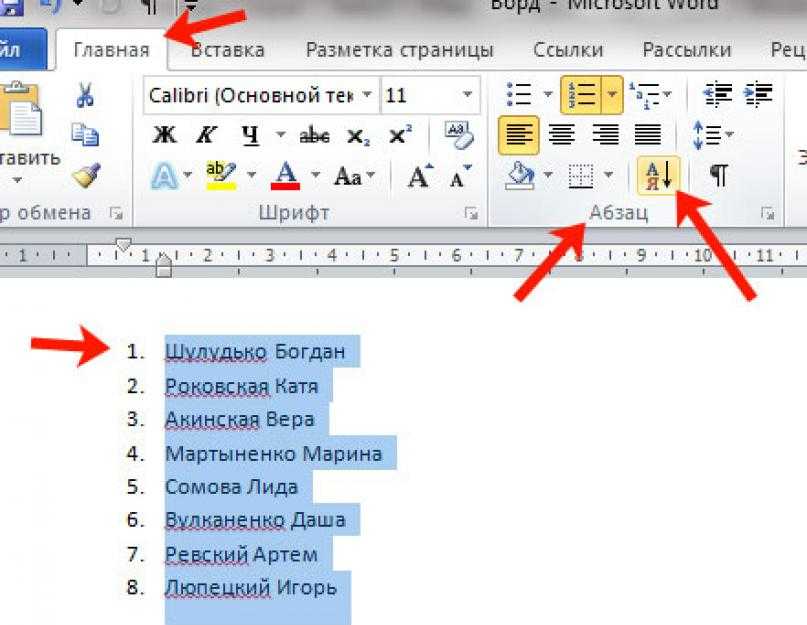 Вот почему копирование статьи другого автора или, по крайней мере, использование идеи из источника без указания автора называется плагиатом. Плагиат является одной из основных форм академической нечестности…
Вот почему копирование статьи другого автора или, по крайней мере, использование идеи из источника без указания автора называется плагиатом. Плагиат является одной из основных форм академической нечестности…
Введение При написании нетехнической или технической статьи или эссе часто приходится использовать в тексте числа, особенно если вы пишете научную статью, в которой вам нужно сообщить числовую информацию о вашем исследовании. Большинство авторов любят писать числа по буквам…
Алфавитизация ссылок Microsoft Word Mac
- Как разместить ссылки в алфавитном порядке в Word Mac
- Как расположить в алфавитном порядке в Word Mac
- Алфавитизация ссылок Microsoft Word Mac Free
Ищете способ, как расположить в алфавитном порядке документ Word? В следующем посте есть пошаговая инструкция, как это сделать.
На вкладке «Ссылки» в группе «Указатель» щелкните «Пометить запись». Вы можете отредактировать текст в диалоговом окне «Пометить элемент указателя».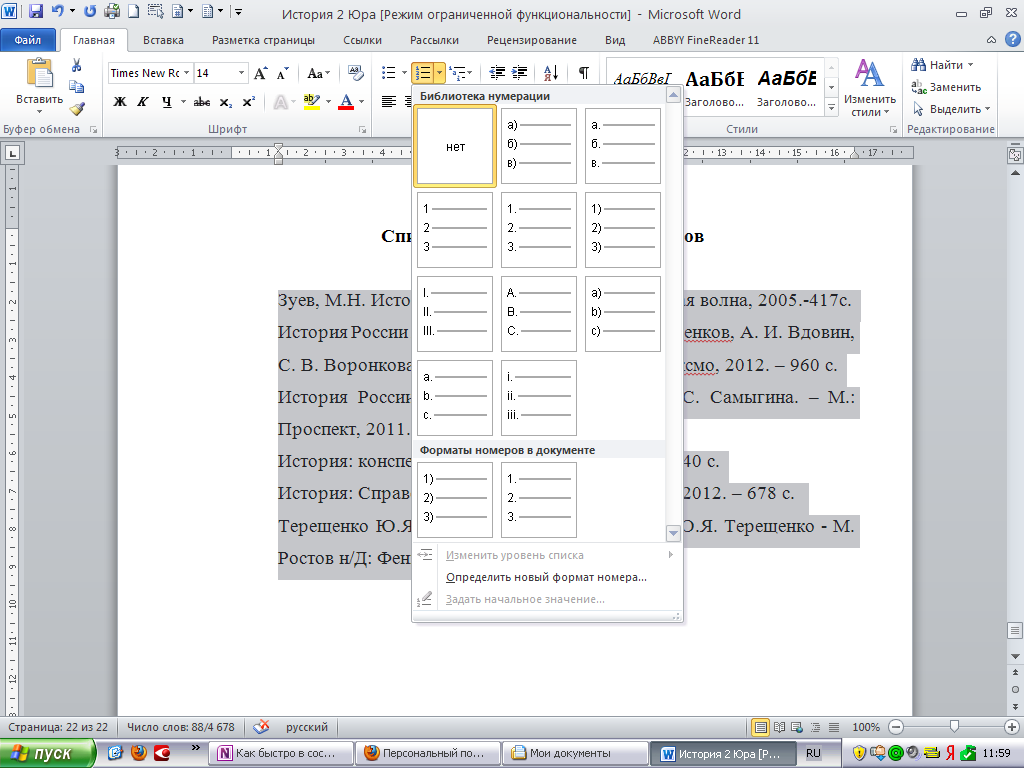 Продукты Microsoft продолжают зависать и вызывать сбои в работе Mac AirBook. Вы можете добавить второй уровень в поле Subentry. Если вам нужен третий уровень, поставьте после текста подзаписи двоеточие. Чтобы создать перекрестную ссылку на другую запись, нажмите «Перекрестная ссылка» в разделе «Параметры». Введите название (Процитированные работы или Ссылки), нажмите кнопку «Центр», чтобы центрировать название, и нажмите клавишу «Ввод». Затем введите каждую запись. Вам не нужно беспокоиться об алфавитном порядке ваших записей. Microsoft Word сделает это за вас, как описано в следующем наборе инструкций.
Продукты Microsoft продолжают зависать и вызывать сбои в работе Mac AirBook. Вы можете добавить второй уровень в поле Subentry. Если вам нужен третий уровень, поставьте после текста подзаписи двоеточие. Чтобы создать перекрестную ссылку на другую запись, нажмите «Перекрестная ссылка» в разделе «Параметры». Введите название (Процитированные работы или Ссылки), нажмите кнопку «Центр», чтобы центрировать название, и нажмите клавишу «Ввод». Затем введите каждую запись. Вам не нужно беспокоиться об алфавитном порядке ваших записей. Microsoft Word сделает это за вас, как описано в следующем наборе инструкций.
Как расположить ссылки в алфавитном порядке в Word Mac
MS Word — любимый текстовый процессор, разработанный Microsoft. Он является частью пакета Microsoft Office, а также доступен как отдельная программа.
Он имеет множество параметров форматирования, достаточных для создания любых документов. Если вы хотите создать задание для своей школы или поделиться документом отчета об опросе со своим начальником, программа достаточно способна создать его.
Так как использовать документ MS Word легко, но некоторым пользователям сложно использовать различные параметры форматирования при создании документа.
Одной из этих опций является Алфавитизация; это действительно полезный навык в MS Word, особенно если вы часто читаете со списками и каталогами.
Хорошо то, что сортировать список по алфавиту очень просто, так как вам нужно всего лишь сделать один или два клика, чтобы использовать эту опцию. В следующих строках вы прочтете пошаговые инструкции о том, как отсортировать список по алфавиту в Word.
Связанные материалы — Как вставить символ угла в Word
Итак, без дальнейших промедлений, почему бы вам не начать читать инструкции:
Как расставить по алфавиту в Word 2007 или последней версии
1. Прежде всего, вам нужно открыть документ Word, в котором вы хотите расставить текст по алфавиту. Если у вас нет файла Word, и вы просто хотите изучить эту функцию, создайте новый документ Word.
Для этого щелкните правой кнопкой мыши на рабочем столе и в контекстном меню выберите «Создать» -> «Документ Microsoft Office Word».
2. В текстовом документе начните печатать и создайте список слов, которые вы хотите расположить в алфавитном порядке в том же документе.
Примечание: Имейте в виду, что слова, которые вы хотите отсортировать по алфавиту в документе, должны быть отформатированы в виде списка, каждая запись должна иметь свою строку.
3. Когда у вас есть список, просто выберите слова, которые вы хотите расположить в алфавитном порядке.
Примечание: Если в документе Word есть только список, то нет необходимости делать выбор. Мужские и женские символы в Microsoft Word Mac. Это требуется только в том случае, если список в документе Word является частью более крупного документа.
4. Чтобы расположить в алфавитном порядке, вам необходимо щелкнуть параметр « Sort », указанный на вкладке «Главная», доступной на ленте документа Word. Как показано на следующем снимке экрана:
Как показано на следующем снимке экрана:
Откроется окно « Sort text ».
При настройках по умолчанию процесс Алфавитизации будет происходить по абзацам. Рядом с этим вы найдете два переключателя, то есть по возрастанию или по убыванию. Вам нужно нажать на один, чтобы выбрать, как должен выглядеть список.
По возрастанию — Список отображается в алфавитном порядке (A-Z)
По убыванию — Список отображается в обратном алфавитном порядке. (Z-A)
В моем случае у меня есть сортировка по алфавиту в порядке возрастания, и здесь сортировка происходит в документе Word
Как расположить по алфавиту в Word 2003 или более ранней версии
В Word 2003 или более ранней версии параметр «Сортировка» указан в списке меню вкладки Таблица, доступной на ленте. Посмотрите на скриншот для четкого представления:
Остальные шаги аналогичны описанным выше шагам для Word 2007 или более поздней версии.
Вот оно!
Дополнительная литература – Как испортить файл Word
Я надеюсь, что вы найдете мой пост в блоге о том, как расставлять по алфавиту в документе Word, полезным. Если вы хотите, чтобы я написал руководство по любому другому документу MS Word, поделитесь им в комментариях.
Если вам нужно вставить цитаты в документ Word, Office 2011 для Mac предлагает функцию цитирования, которая поможет вам. Цитаты описывают источник цитаты, отрывка, рисунка или данных и следуют определенному стилю форматирования.
Чтобы активировать функцию «Цитаты», выполните следующие действия:
Переключитесь на представление, поддерживающее панель инструментов, например на представление «Макет печати», нажав кнопку «Макет печати» в нижнем левом углу окна документа.
Если Панель инструментов еще не отображается, нажмите кнопку Панель инструментов на стандартной панели инструментов, чтобы отобразить ее.
Нажмите кнопку «Цитаты» (вторая слева на верхней панели инструментов), чтобы активировать вкладку «Цитаты».

На вкладке «Цитаты» панели инструментов доступны следующие параметры:
Стиль цитирования: Щелкните это всплывающее меню, чтобы выбрать один из четырех стилей: APA, Chicago, MLA и Turabian.
Список цитат: Word ведет список цитат. Этот параметр показывает список основных ссылок Word, отфильтрованных по выбранному стилю. Выберите цитату; затем дважды щелкните по нему, чтобы вставить его в документ рядом с курсором вставки.
Добавить цитату: Отображает диалоговое окно «Добавить новую цитату» для вашего основного списка цитат. Вы можете ввести соответствующие данные для текущего выбранного стиля цитирования.
Удалить цитату: Удаляет выбранную цитату из основного списка цитат Word.
Редактировать источник или использовать Диспетчер источника ссылок:
При нажатии этой кнопки у вас есть две возможности: ваш основной список цитат, прежде чем вы сможете вставить цитату в документ.

Алфавитизация в Word Mac
В диалоговом окне «Редактировать цитату» доступны следующие параметры:
Тип источника: Щелкните это всплывающее меню, чтобы выбрать один из множества типов источников.
Поля библиографии: https://everhive.tistory.com/9. Введите данные, применимые к стилю цитирования, выбранному во всплывающем меню панели инструментов.
Пример: Показывает пример для текущего выбранного поля ввода.
Используйте диалоговое окно Диспетчер источников цитирования для установки следующих функций:
Алфавитизация ссылок Microsoft Word Mac Бесплатно
Основной список: Ваш основной список цитат Word.
Текущий список: ссылок в текущем активном документе.
Копия: Копировать выбранную цитату в любой список или из него. Стрелка направления копирования меняется в зависимости от того, в каком списке находится выбранная цитата.







